Un informe en PDF con enlaces incrustados puede ser útil para compartir información con colegas y clientes. Sin embargo, para su sorpresa, descubre que ninguno de los enlaces del PDF funciona realmente. Es posible que no esté familiarizado con editar vinculos en PDF sin convertir primero el archivo a un formato más familiar, como Word.
Pero si la velocidad es esencial, necesitará un método alternativo para modificar los enlaces PDF sin convertir primero el documento. En este artículo, le mostraremos cómo usar UPDF - PDF Editor , el mejor editor de enlaces PDF , para simplificar la edición de enlaces en archivos PDF.
Parte 1: ¿Qué es un enlace PDF?
Puede navegar a otras partes del mismo documento PDF, a otros documentos electrónicos como archivos adjuntos, a otros sitios web, para reproducir archivos multimedia o incluso ejecutar un elemento de menú haciendo clic en un enlace. Hacer clic en un enlace en un archivo PDF es funcionalmente equivalente a hacer clic en un enlace en una página web.
Parte 2: ¿Cómo editar un enlace en un PDF?
Los archivos PDF son el formato más utilizado para documentos en empresas y otros tipos de organizaciones. Y ahora vamos a discutir un editor que hace que todo sea un poco más fácil, y ese editor es UPDF en todas las plataformas.
Todo el mundo utiliza los archivos PDF debido a su apariencia moderna, el hecho de que se pueden estandarizar y, lo que es más importante, el hecho de que son seguros para compartir enlaces.
UPDF no solo es compatible con todos los sistemas, sino que también viene con una interfaz fácil de usar que simplifica mucho la creación y edición de enlaces PDF. Puede descargarlo para una prueba.
Windows • macOS • iOS • Android 100% Seguro
Así es como puede editar enlaces en un PDF usando UPDF:
Paso 1: Descargar e instalar UPDF
Primero, debe descargar e instalar la aplicación UPDF desde el sitio web oficial en su dispositivo. A continuación, abrir el archivo PDF para el que desea editar los enlaces mediante UPDF.
Windows • macOS • iOS • Android 100% Seguro
Paso 2: Editar la apariencia de los enlaces en documentos PDF
UPDF le permite cambiar la apariencia de los enlaces PDF. Simplemente vaya al modo de edición y haga clic en la opción "Enlace" de la barra superior.
Paso 3: Cambiar el enlace (modificar la URL o el número de página)
Después de hacer clic en el icono "Enlace", puede agregar un enlace al archivo PDF. Te aparecerán dos opciones para que elijas el enlace a la Web o número de página.

Ahora, puede editar un enlace existente, UPDF le permitirá cambiar el tipo, el estilo, el grosor y el color del enlace.

Paso 4: Eliminar el enlace del PDF
Eliminar un enlace de un documento PDF es realmente sencillo. Todo lo que tiene que hacer es hacer clic derecho en el enlace que desea eliminar y elegir la opción "Eliminar". Su enlace será eliminado de inmediato.

Arriba están los pasos para agregar y eliminar enlaces. ¿Es sencillo? Puede descargar UPDF siguiendo estos pasos.
Windows • macOS • iOS • Android 100% Seguro
Parte 3: Solución de PDF todo en uno - UPDF
UPDF se utiliza para la edición rápida y sencilla de documentos PDF, incluida la adición o eliminación de texto y/o imágenes. También puede editar el enlace como se muestra en la sección anterior.
Es compatible con Windows 7 y versiones posteriores, y Mac OS X 10.14 y versiones posteriores, y es un editor de PDF gratuito que es sencillo y potente.
Con este editor de PDF freemium , simplemente puede navegar por archivos PDF, cambiar textos e imágenes, organizar páginas y agregar anotaciones.
A pesar del hecho de que los documentos PDF son notoriamente difíciles de editar y que los editores de PDF disponibles en los productos tienen un precio excesivo, este editor de PDF es económico y fácil de usar. Las siguientes son algunas otras características de UPDF:
Editar texto, imagen, marca de agua y fondo en PDF
UPDF lo hace tan simple como hacer clic en un párrafo y escribir para editar la imagen y el texto en un PDF. Además, también puede editar la alineación, el estilo y el color del texto, así como seleccionar una fuente entre las muchas opciones.
Con esta herramienta también es posible recortar, extraer, reemplazar y rotar las fotos. Otra característica importante de UPDF es agregar marcas de agua y fondos a sus documentos PDF.

Convertir PDF
El PDF se puede exportar a muchos otros formatos, incluido PDF/A, que es una característica esencial de UPDF.
Habrá una variedad de tipos de archivos disponibles para convertir, incluidos Word, Excel, CVS, RTF, TXT, imágenes, XHL y HTML. Para las imágenes, tienes varias opciones: BMP, JPG, PNG, TIFF y GIF. Al exportar un PDF a otro formato, el valor real de UPDF proviene de su funcionalidad OCR.
Podrá convertir un PDF escaneado en un documento totalmente legible y editable, lo cual es de gran ayuda cuando se trabaja con dicho archivo.
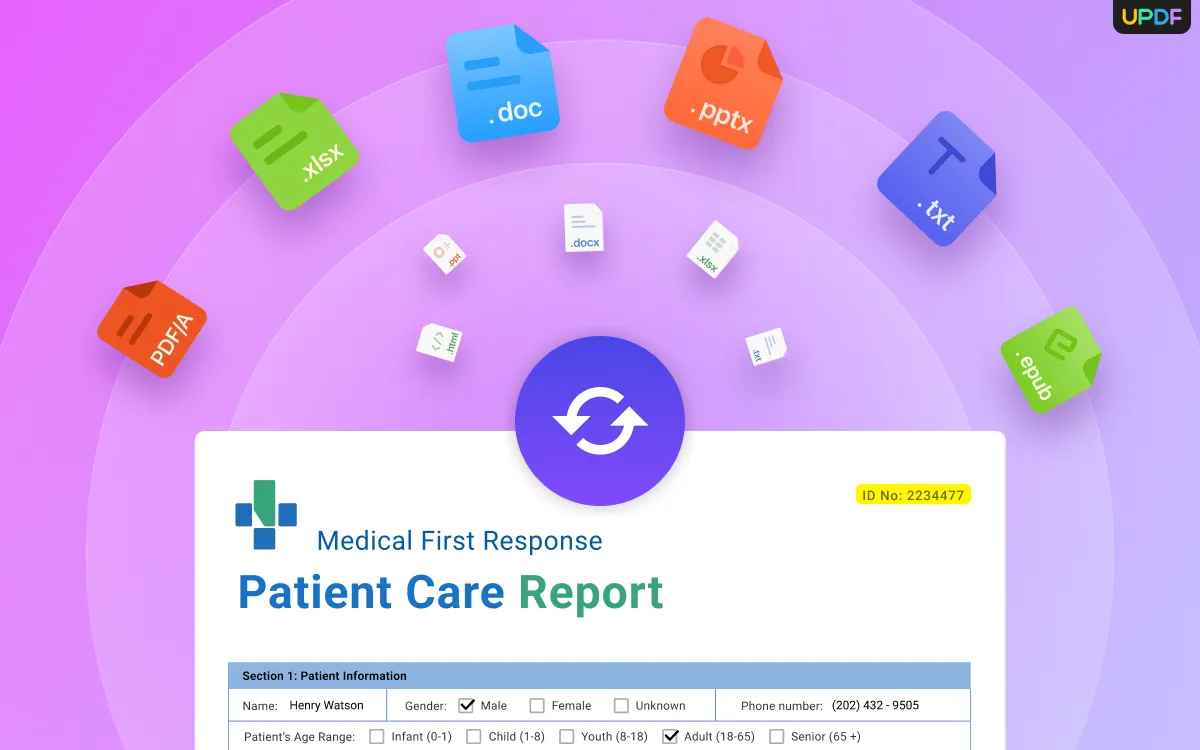
Tomar notas en PDF
Teniendo en cuenta las diversas formas en que se puede anotar un PDF, UPDF es una gran herramienta para las actividades de equipo.
Para anotar texto, haga clic en el icono "Comentario" en el menú de la izquierda. Desde allí, puede resaltar, subrayar y tachar ciertos párrafos.
Las notas adhesivas son nuestro favorito personal, aunque también hay disponibles cuadros de texto y de texto. Funciona de manera similar a un cuadro de texto, excepto que su contenido permanece oculto hasta que se hace doble clic en el icono.
En este enfoque, puede realizar cambios más extensos en el contenido sin interrumpir significativamente el documento.

Proteger PDF
UPDF también le permite proteger sus documentos PDF mediante la función de cifrado. Le permite establecer una contraseña abierta para sus documentos PDF. También puede otorgar acceso a ciertas personas compartiendo el PDF con ellos a través de una URL o como un archivo adjunto a un correo electrónico.

Organizar PDF
Como probablemente esperaba, UPDF también simplifica la reorganización de las páginas de un PDF .
El ícono "Organizar páginas" se puede encontrar en el menú de la izquierda; después de hacer clic en él, puede organizar fácilmente sus páginas utilizando las opciones sencillas en la parte superior.
Con este método, puede rotar una página, insertar una nueva, reemplazar una existente, eliminar una parte, extraer texto, dividirla o rotarla en cualquier dirección.
Además, puede acceder a una página determinada para realizar cambios o leerla simplemente haciendo doble clic en ella.
Recortar PDF
Recortar o dividir PDF no es fácil. Sin embargo, UPDF lo ha hecho realmente simple. Puede recortar o extraer cualquier parte de su documento PDF. Le permite seleccionar el rango de páginas y luego crear un nuevo PDF a partir de él.
Ventajas de UPDF
Las siguientes son las ventajas de usar UPDF:
- Completamente fuera de línea por lo que es la opción más segura.
- Atención al cliente 24/7.
- Conversión más rápida con OCR.
- Actualizaciones frecuentes con características nuevas y mejoradas.
- Compatible con Windows, Mac, iOS y Android.
Video Tutorial para UPDF AI
Parte 4: Preguntas frecuentes sobre Editar enlace en PDF
¿Cómo vinculo a una parte específica de un PDF?
Al crear un enlace HTML, incluya #page=[número de página] al final de la URL para dirigir al usuario a una página específica dentro de un documento PDF.
¿Cómo desvinculo enlaces en un PDF?
Puede utilizar la herramienta de edición en UPDF. Para eliminarlo, vaya a "Editar PDF" y haga clic derecho en el enlace. Elija "Eliminar" o use la tecla "Del" en su teclado.
¿Se pueden hacer enlaces clicables en PDF?
La herramienta de enlace en UPDF simplifica la adición de enlaces entrantes y salientes. Haga clic en UPDF, luego en "Editar PDF", luego en "Enlace" y finalmente agregue o edite. Cuando hace clic y mantiene presionado el botón del mouse, el puntero se convierte en una cruz que resalta todos los enlaces, visibles y ocultos, dentro de la página actual.
¿Por qué el hipervínculo no funciona en PDF?
Si sucede lo siguiente, es posible que los enlaces PDF no funcionen.
- Las URL ingresadas son incorrectas.
- Varios de los anclajes de los enlaces están rotos.
- Ha reducido el archivo PDF a su tamaño más pequeño.
- Hay un problema con el PDF.
- El lector de PDF no incluye una herramienta integrada para encontrar hipervínculos.
- Los archivos de caché del navegador están provocando una pausa.
- Debe proporcionar el prefijo de la dirección web (http:// o https://).
- El navegador dejó de responder.
¿Cómo se inserta un hipervínculo?
Si resalta algún texto y luego presiona "Ctrl + K", el texto resaltado se convertirá en un hipervínculo. Para activar un hipervínculo, abra la ventana Insertar hipervínculo, haga clic en el cuadro de texto de la dirección y luego ingrese la URL de la página a la que desea conectarse.
¿Cómo encuentro enlaces ocultos en un PDF?
Los hipervínculos dentro de un PDF se pueden ocultar o mostrar mediante una función disponible en muchos editores de PDF. Para hacerlo, haga clic en la pestaña "Editar PDF" en el editor y luego aparecerá el enlace oculto usando UPDF.
Conclusión
La vinculación de PDF es una excelente manera de crear documentos interactivos. Desde su uso profesional hasta el individual, la integración de enlaces no ha sido la mejor característica de muchos editores de PDF. UPDF ha cambiado la dinámica del uso de enlaces en documentos PDF. Ha presentado algunas formas excelentes de usar URL y enlaces de página en el documento para desarrollar archivos PDF interactivos. Este artículo le ha brindado excelentes conocimientos sobre cómo editar enlaces en PDF usando UPDF.
 UPDF
UPDF
 UPDF para Windows
UPDF para Windows UPDF para Mac
UPDF para Mac UPDF para iPhone/iPad
UPDF para iPhone/iPad UPDF para Android
UPDF para Android UPDF AI ONLINE
UPDF AI ONLINE UPDF Sign
UPDF Sign Leer PDF
Leer PDF Anotar PDF
Anotar PDF Editar PDF
Editar PDF Convertir PDF
Convertir PDF Crear PDF
Crear PDF Comprimir PDF
Comprimir PDF Organizar PDF
Organizar PDF Combinar PDF
Combinar PDF Dividir PDF
Dividir PDF Recortar PDF
Recortar PDF Eliminar páginas de PDF
Eliminar páginas de PDF Girar PDF
Girar PDF Firmar PDF
Firmar PDF Formulario PDF
Formulario PDF Comparar PDFs
Comparar PDFs Proteger PDF
Proteger PDF Imprimir PDF
Imprimir PDF Proceso por Lotes
Proceso por Lotes OCR
OCR Nube UPDF
Nube UPDF Sobre UPDF IA
Sobre UPDF IA Soluciones de UPDF IA
Soluciones de UPDF IA Preguntas frecuentes sobre UPDF IA
Preguntas frecuentes sobre UPDF IA Resumir PDF
Resumir PDF Traducir PDF
Traducir PDF Explicar PDF
Explicar PDF Chat con PDF
Chat con PDF Chat con imagen
Chat con imagen PDF a Mapa Mental
PDF a Mapa Mental Chat con IA
Chat con IA Guía del Usuario
Guía del Usuario Especificaciones Técnicas
Especificaciones Técnicas Actualizaciones
Actualizaciones Preguntas Frecuentes
Preguntas Frecuentes Trucos de UPDF
Trucos de UPDF Blog
Blog Sala de Prensa
Sala de Prensa Reseñas de UPDF
Reseñas de UPDF Centro de Descargas
Centro de Descargas Contacto con nosotros
Contacto con nosotros





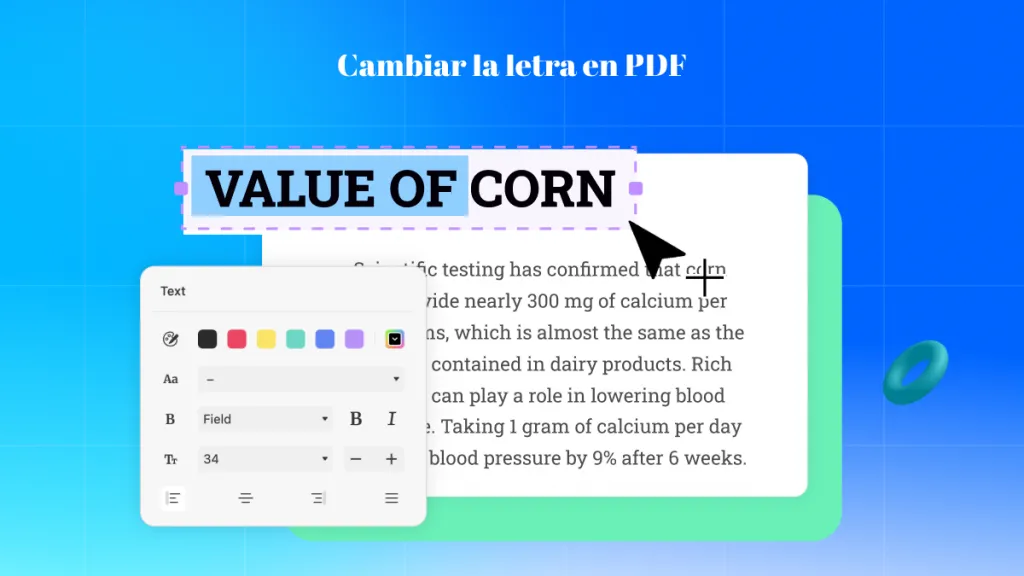





 Bella Charlotte
Bella Charlotte 